JPEG는 빠른 로딩 시간과 폭넓은 호환성으로 오랫동안 널리 사용되는 이미지 형식입니다. 일상적인 사용에 적합하며 거의 모든 플랫폼에서 지원됩니다. 하지만 새로운 기술의 등장으로 HEIC가 특히 Apple 기기에서 인기를 얻고 있습니다. HEIC는 더 나은 이미지 품질과 더 작은 파일 크기를 제공하여 저장 공간이 부족한 사용자에게 적합합니다.
이 글에서는 HEIC와 JPEG의 파일 크기, 이미지 품질, 호환성을 중점적으로 살펴봅니다. 웹사이트 사진, 모바일 이미지, 그래픽 디자인 등 어떤 작업을 하든 JPEG와 HEIC 중 어떤 것을 사용해야 하는지 이해하면 워크플로우와 이미지 품질을 향상시킬 수 있습니다.
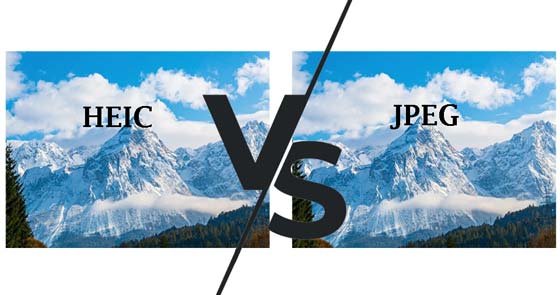
HEIC 는 고효율 이미지 컨테이너(High-Efficiency Image Container)의 약자로, 라이브 사진, 연사 사진, 애니메이션 시퀀스 등 여러 이미지를 하나의 파일에 저장하는 최신 사진 포맷입니다. 2017년 iOS 11과 macOS High Sierra에 처음 도입되었으며, 이후 모든 iOS 기기에서 널리 사용되고 있습니다. HEIC 이미지를 수정하고, 레이어를 변경하고, 자르거나 회전할 수 있으며, 다시 저장하지 않아도 됩니다.
JPEG는 그래픽 디자인, 디지털 사진 등에 널리 사용되는 전통적인 이미지 형식입니다. 1990년대 초부터 사용되어 왔으며, 거의 모든 애플리케이션에서 JPEG 사진을 열 수 있습니다. JPEG 압축 알고리즘을 사용하면 이미지 크기를 최소화하고 이미지 로딩 시간을 단축할 수 있습니다.
HEIC는 HEVC(고효율 비디오 컨테이너) 또는 h.265 비디오 압축을 사용하여 사진을 인코딩하므로, HEIC 형식으로 촬영하고 저장한 사진은 JPG 파일 크기의 절반만 차지합니다. 즉, 2MB JPEG 파일을 HEIC 파일로 저장하면 1MB만 차지합니다. 따라서 iPhone에 두 배 더 많은 사진을 저장할 수 있으며, Apple이 iOS 기기에 HEIC 형식을 제공하는 이유이기도 합니다.
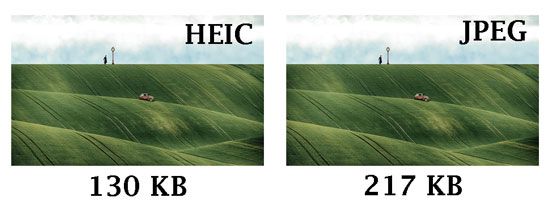
HEIC와 JPEG는 모두 작은 크기의 사진을 만들기 위해 많은 압축을 수행합니다. 하지만 HEIC는 다음과 같은 측면에서 JPEG보다 이미지 품질이 더 우수합니다.
JPG는 HEIC보다 호환성이 뛰어나 모든 스마트폰, 컴퓨터, 브라우저에서 제한 없이 사용할 수 있는 이미지 형식이라는 점은 부인할 수 없습니다. 사용자는 Mac , Windows , Android , iPhone 등 모든 버전에서 원하는 대로 JPG 사진을 자유롭게 열고 볼 수 있습니다.
HEIC는 iPhone 7과 macOS High Sierra 이상, iOS 11 이상에서만 작동하며 Windows PC 및 Android 기기는 지원하지 않습니다( Android 에서 HEIC를 JPG로 변환하는 방법 ?). 따라서 Windows 및 Android 기기에서 열기 전에 HEIC를 JPG로 변환해야 합니다.
HEIC 파일은 PNG 이미지처럼 투명도를 처리할 수 있습니다. 이는 로고나 그래픽과 같은 요소가 웹페이지 배경과 자연스럽게 어우러지도록 해주므로 웹 디자인에 특히 유용합니다.
반면, JPEG는 투명도를 지원하지 않으므로 로고나 웹사이트에 완벽하게 들어맞아야 하는 이미지를 디자인하는 작업에는 적합하지 않습니다.
JPEG는 손실형 포맷으로, 이미지를 편집하고 저장할 때마다 일부 데이터가 손실됩니다. 이러한 점진적인 데이터 손실로 인해 편집할 때마다 이미지 품질이 저하되어 시간이 지남에 따라 이미지 품질이 악화될 수 있습니다.
반면 HEIC는 손실 압축 포맷이지만 이미지 품질 보존에 더 효과적입니다. 편집 내역도 저장할 수 있어 이미지를 저장한 후에도 변경 사항을 취소할 수 있습니다.
HEIC 형식이 JPEG보다 나을까요? iPhone에서 HEIC와 JPEG의 장단점은 다음과 같습니다.
HEIC 또는 HEIF:
장점:
단점:
JPG 또는 JPEG:
장점:
단점:
현재 HEIC 이미지는 Windows PC, Android 및 대부분의 웹 브라우저와 호환되지 않습니다. 따라서 Apple 이외의 플랫폼에서 HEIC 이미지를 보거나 열기 전에 HEIC를 JPEG로 변환해야 합니다. Coolmuster HEIC Converter는 Windows 에서 HEIC 이미지를 제한 없이 JPG/PNG로 동시에 무제한으로 일괄 변환 할 수 있는 강력한 도구입니다. 또한, 변환 전이나 변환 중에 이미지 품질을 조정하고 Exif 데이터를 보존할 수도 있습니다.
한 번의 클릭으로 HEIC를 JPEG로 변환하는 방법을 살펴보겠습니다.
01 컴퓨터에 HEIC 변환기를 설치하세요
컴퓨터에 프로그램을 설치하고 실행하세요. iOS 기기에서 HEIC 이미지를 직접 변환하려면 iDevice를 컴퓨터에 연결하세요.

02 HEIC 사진을 프로그램에 추가
초기 인터페이스에서 "HEIC 추가" 버튼을 누르거나, HEIC 파일을 창으로 드래그하여 "여기에 드래그 앤 드롭"을 누르세요. iDevice에서 HEIC 파일을 추가하려면 "이 PC\장치 이름\내부 저장소\DCIM"으로 이동하여 HEIC 사진을 인터페이스로 드래그하세요. 추가가 완료되면 인터페이스에 모든 HEIC 이미지가 표시됩니다.

03 여러 개의 HEIC 이미지를 동시에 변환합니다.
오른쪽 창에서 출력 형식을 "JPG/JPEG"로 설정하고 저장 위치를 지정한 후 "변환" 버튼을 클릭하여 변환 과정을 시작합니다. 필요한 경우 "Exif 데이터 유지" 옵션을 선택할 수 있습니다. 완료되면 "폴더 열기" 버튼을 눌러 PC에서 변환된 이미지를 미리 확인하세요.

비디오 가이드:
질문 1: HEIC와 HEIF는 같은 것인가요?
그렇다면 HEIC와 HEIF는 같은 것일까요? HEIF는 고효율 이미지 파일 포맷(High-Efficiency Image File Format)의 약자로, 이미지를 더 작은 크기로 저장하면서도 고화질을 유지합니다. 카메라의 10비트 또는 12비트 컬러 출력이 제공하는 모든 확장된 다이내믹 레인지를 포착할 수 있습니다.
HEIC는 Apple이 파일 형식 이름을 정하는 데 사용한 HEIF의 변형으로, HEIF와 유사한 기능을 공유합니다. 실제로 HEIC는 Apple이 직접 개발한 것이 아니라, AAC 및 기타 인기 코덱을 개발하는 MPEG 그룹에서 개발했습니다. (자세한 내용은 HEIF vs. HEIC를 참조하세요.)
질문 2: iPhone에서 HEIC 대신 JPEG 사진을 찍는 방법은 무엇인가요?
Apple은 HEIC 또는 JPEG, 두 가지 새로운 사진 촬영 옵션을 제공합니다. iPhone에서 HEIC 사진이 자동으로 촬영되는 것을 막으려면 어떻게 해야 할까요? 다음 단계를 시도해 보세요.
Q3: HEIC 및 JPEG에 메타데이터를 저장할 수 있습니까?
HEIC와 JPEG 형식 모두 사진에 대한 세부 정보가 포함된 EXIF 메타데이터를 저장할 수 있습니다. 여기에는 사진 촬영 날짜와 시간, 위치(GPS가 활성화된 경우), 노출과 같은 카메라 설정 정보가 포함됩니다. 메타데이터는 사진 촬영 시 카메라에 직접 내장됩니다.
이 글을 다 읽으시면 HEIC와 JPEG를 구분하실 수 있을 것입니다. JPEG가 더 널리 호환되는 이미지 형식이지만, HEIC는 작은 크기와 높은 화질 덕분에 iOS 사용자들 사이에서 여전히 인기가 많습니다. 어떤 형식이 자신에게 가장 적합한지는 각자의 요구 사항에 따라 고려해 보세요.
최종적으로 HEIC를 채택하게 되면, 2부에서 소개한 Coolmuster HEIC Converter 소프트웨어를 이용하여 HEIC를 JPEG로 변환할 수 있습니다. 사용 중 궁금한 사항이 있으시면 아래에 댓글을 남겨주세요.
관련 기사:
[2025 목록] Windows / Mac / 온라인에서 사용할 수 있는 최고의 HEIC to JPG 변환기
Google Photos에서 HEIC를 JPG/JPEG로 변환하는 4가지 최고의 방법





